Nota
O acceso a esta páxina require autorización. Pode tentar iniciar sesión ou modificar os directorios.
O acceso a esta páxina require autorización. Pode tentar modificar os directorios.
Power Pages permítelle engadir compoñentes de formulario a unha páxina para que os usuarios poidan crear, editar ou ver rexistros de Microsoft Dataverse.
Os formularios nas páxinas créanse a partir de formularios de táboa de Microsoft Dataverse.
Este titorial mostra como crear e engadir un formulario á súa páxina, capturar información enriquecida mediante compoñentes de código e configurar accións do formulario cando se envía a información do formulario.
Neste titorial aprenderá a:
- Crear un formulario
- Engadir compoñentes de código
- Engadir un formulario a unha páxina
- Configurar opcións de código
Requisitos previos
- Unha subscrición ou proba de Power Pages. Obter unha proba de Power Pages aquí.
- Un sitio de Power Pages creado. Cree un sitio de Power Pages.
- Complete o titorial Engadir e deseñar unha páxina.
- Complete o titorial Mostrar os datos de forma segura nas páxinas.
Crear un formulario
Este vídeo ofrece unha visión xeral dos pasos para crear un formulario.
Vaia a Power Pages.
Na área de traballo de datos, seleccione a Táboa de comentarios e escolla o separador Formularios.
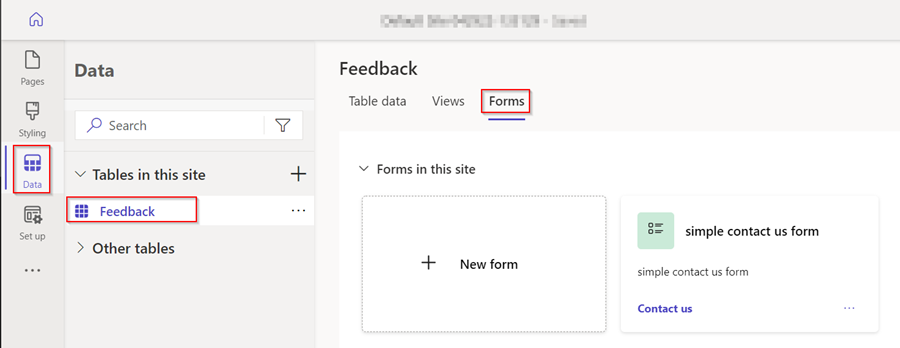
Seleccione + Novo formulario para abrir o editor de formularios.
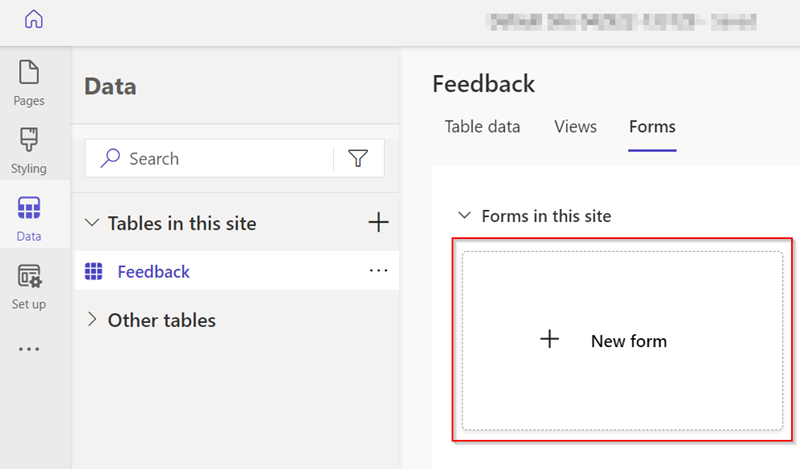
Encha os detalles.
Déalle un nome ao formulario. Tamén pode engadir unha descrición se o desexa.
Seleccione Crear.
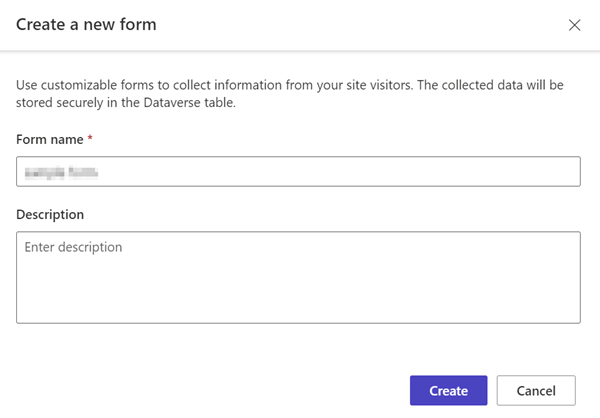
Modifique o formulario mediante a opción de menú Engadir campo ou arrastrando e soltando os campos existentes para reordenalos.
Seleccione Publicar formulario.
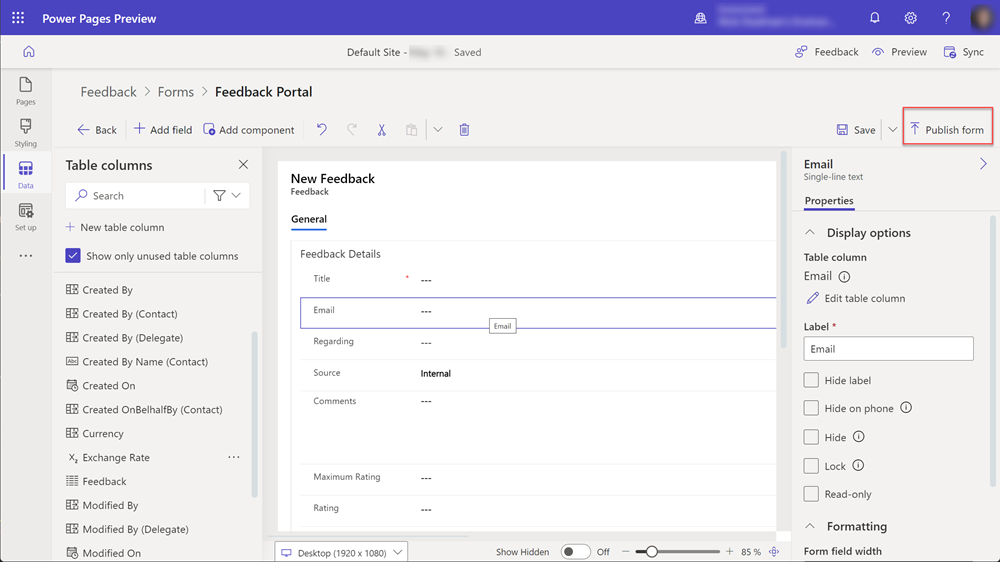
Seleccione Atrás.

O formulario aparecerá na lista de formularios para esa táboa.
Consulte tamén
- Engadir formulario
- Como crear e modificar formularios de Dataverse usando a área de traballo de datos
Engadir compoñentes de código
Pódense engadir compoñentes de código aos formularios de Dataverse para permitir unha interacción avanzada con campos de datos específicos. Por exemplo, podemos activar as capacidades de edición de texto enriquecido nun campo de texto de varias liñas dun formulario.
Na área de traballo de datos, seleccione a Táboa de comentarios e escolla o separador Formularios.
Seleccione o formulario creado antes.
Seleccione o campo Comentarios no formulario.
Na sección da dereita, escolla Compoñentes e seleccione o control Editor de texto enriquecido.
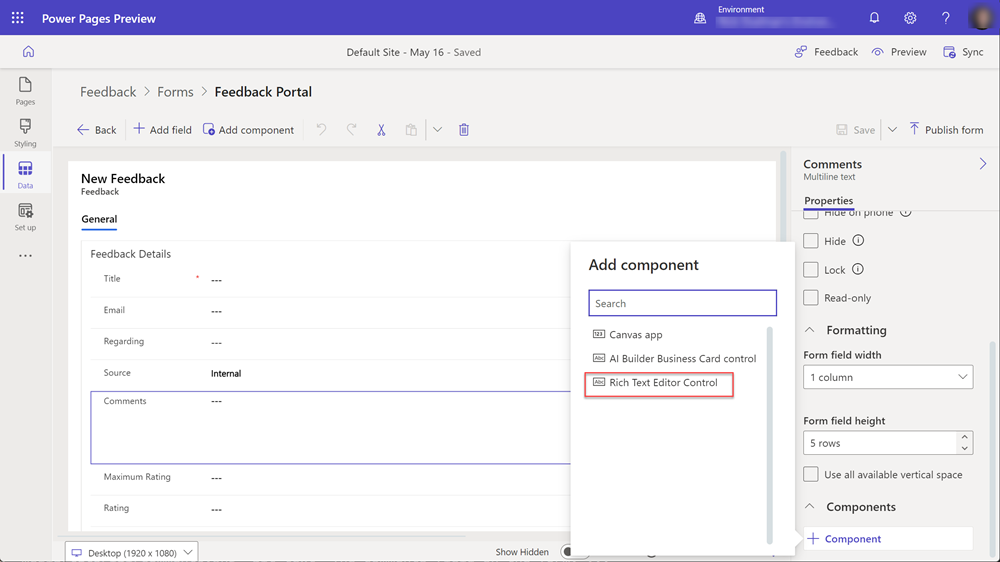
Seleccione Feito.
O formulario agora ten un compoñente de código ligado ao campo.
Engadir un formulario a unha páxina
Os seguintes pasos proporcionan detalles sobre como engadir o seu formulario a unha páxina.
Este vídeo ofrece unha visión xeral dos pasos para engadir un formulario a unha páxina.
Abra un sitio de Power Pages no estudio de deseño.
Escolla a icona + ao lado de Navegación principal para engadir unha páxina nova.
Encha os detalles.
- Déalle un nome á páxina.
- Escolla o modelo Comezar desde cero.
- Seleccione Engadir.
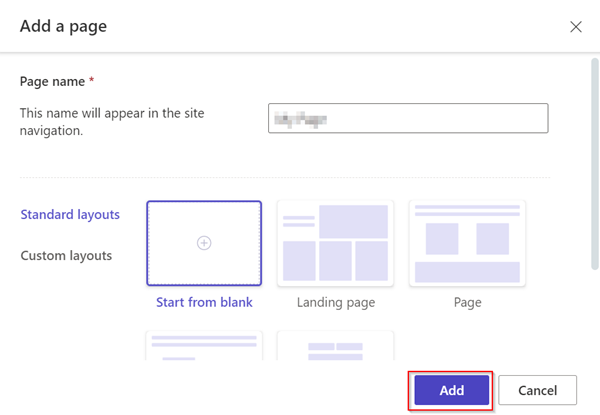
Seleccione Formulario na barra de compoñentes.
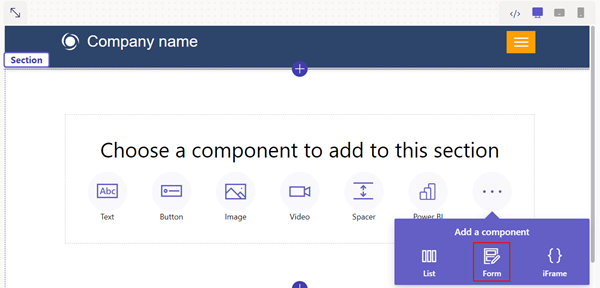
Seleccione + Novo formulario.
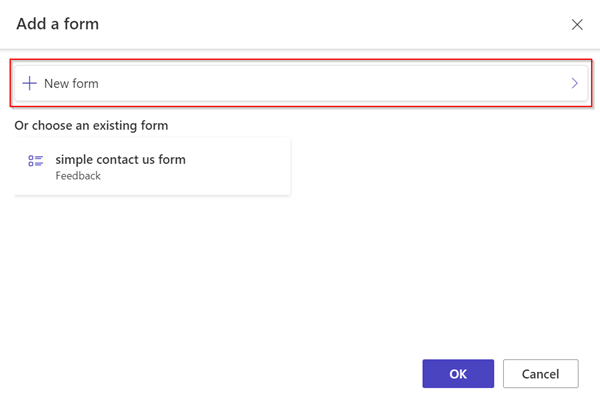
Encha os detalles.
- Seleccione a Táboa de comentarios.
- Seleccione o formulario creado anteriormente.
- Seleccione Aceptar.
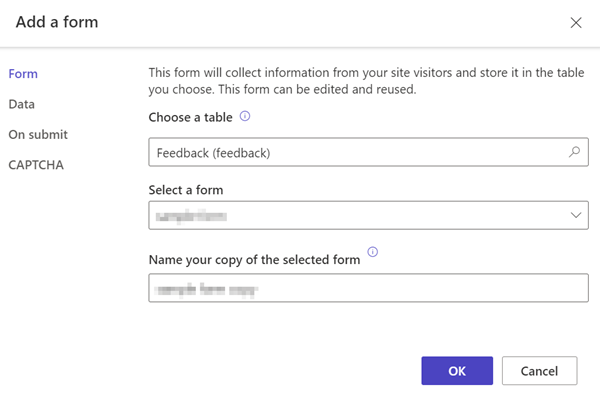
Seleccione o botón Permisos.
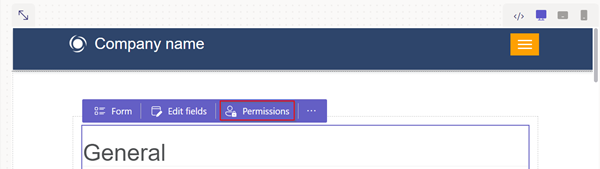
Seleccione Permisos de comentarios.
- Asegúrese de que Crear privilexio estea marcado e de que os roles web Anónimo e Autenticado estean ligados.
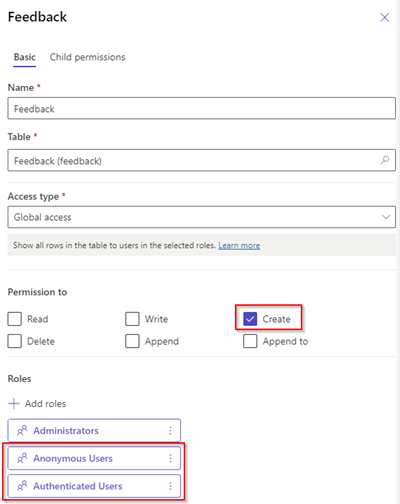
Seleccione Previsualizar páxina.

Active os compoñentes do código nos campos do formulario
Este vídeo ofrece unha visión xeral dos pasos para configurar o control do editor de texto enriquecido nun formulario.
Se o campo de formulario de Dataverse se configurou para usar un compoñente de código usando a área de traballo de datos ou unha aplicación baseada en modelos, pode habilitar o compoñente de código para que se use nun formulario de páxina web.
Para activar un compoñente de código:
Seleccione o botón Editar compoñente de código no menú.
Cambie o conmutador Activar o campo de compoñentes personalizados á posición de activado.
Os compoñentes personalizados agora están habilitados para ese campo.
Desde o estudo de deseño, seleccione Previsualizar e navegue ata a súa páxina.
O formulario debería mostrar os controis do editor de texto enriquecido no campo.
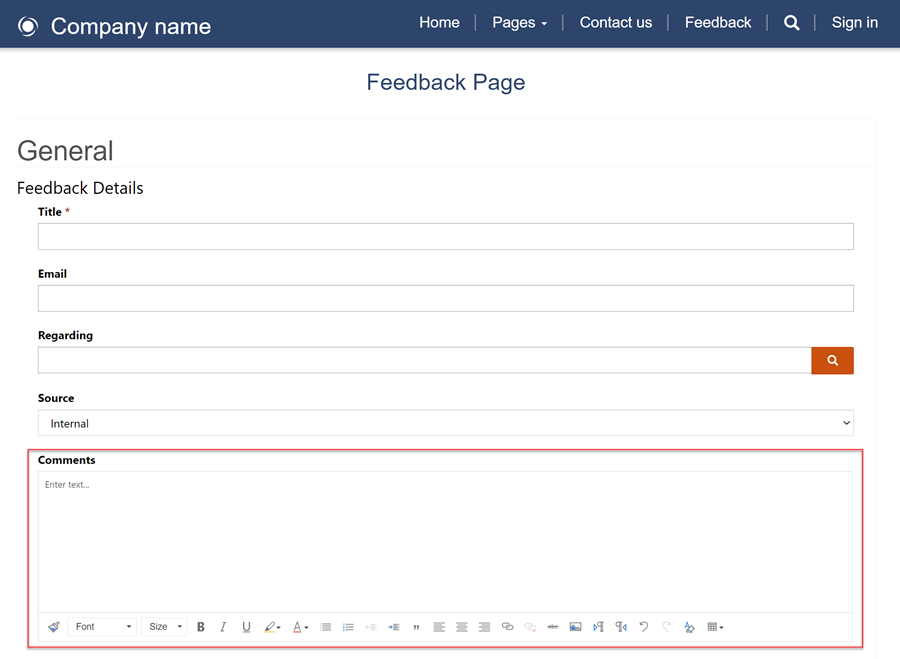
Activar anexos en formularios
Este vídeo mostra como pode activar os anexos nos formularios.
Os usuarios poden cargar un anexo co envío do formulario.
Para activar os anexos nun formulario:
Engadir un formulario ou editar un formulario existente.
No modal Engadir un formulario, escolla Anexos dende o panel esquerdo.
- Configure as opcións seguintes:
- Active/desactive o conmutador Activar anexos.
- Active/desactive o conmutador Requírese anexo.
- Active/desactive o conmutador Permitir varios ficheiros.
- Tamaño máximo de ficheiro permitido
- Configure as opcións seguintes:
Nota
Admítense os seguintes tipos de ficheiros:
- Todas
- Audio
- Documento
- Image
- Video
- Específico (valores separados por comas)
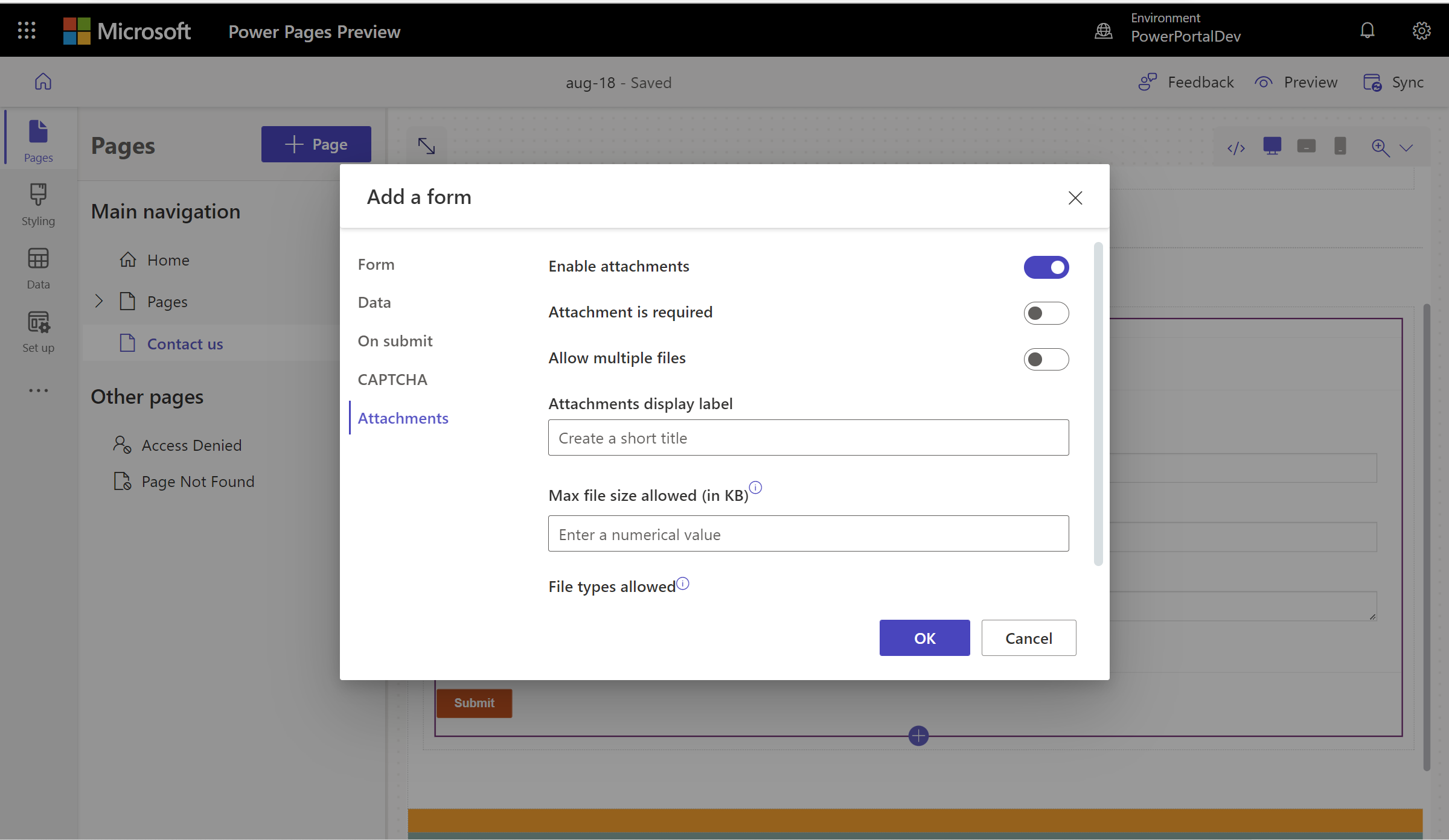
Unha vez configurado, o marcador de posición de carga do ficheiro mostrarase no lenzo.
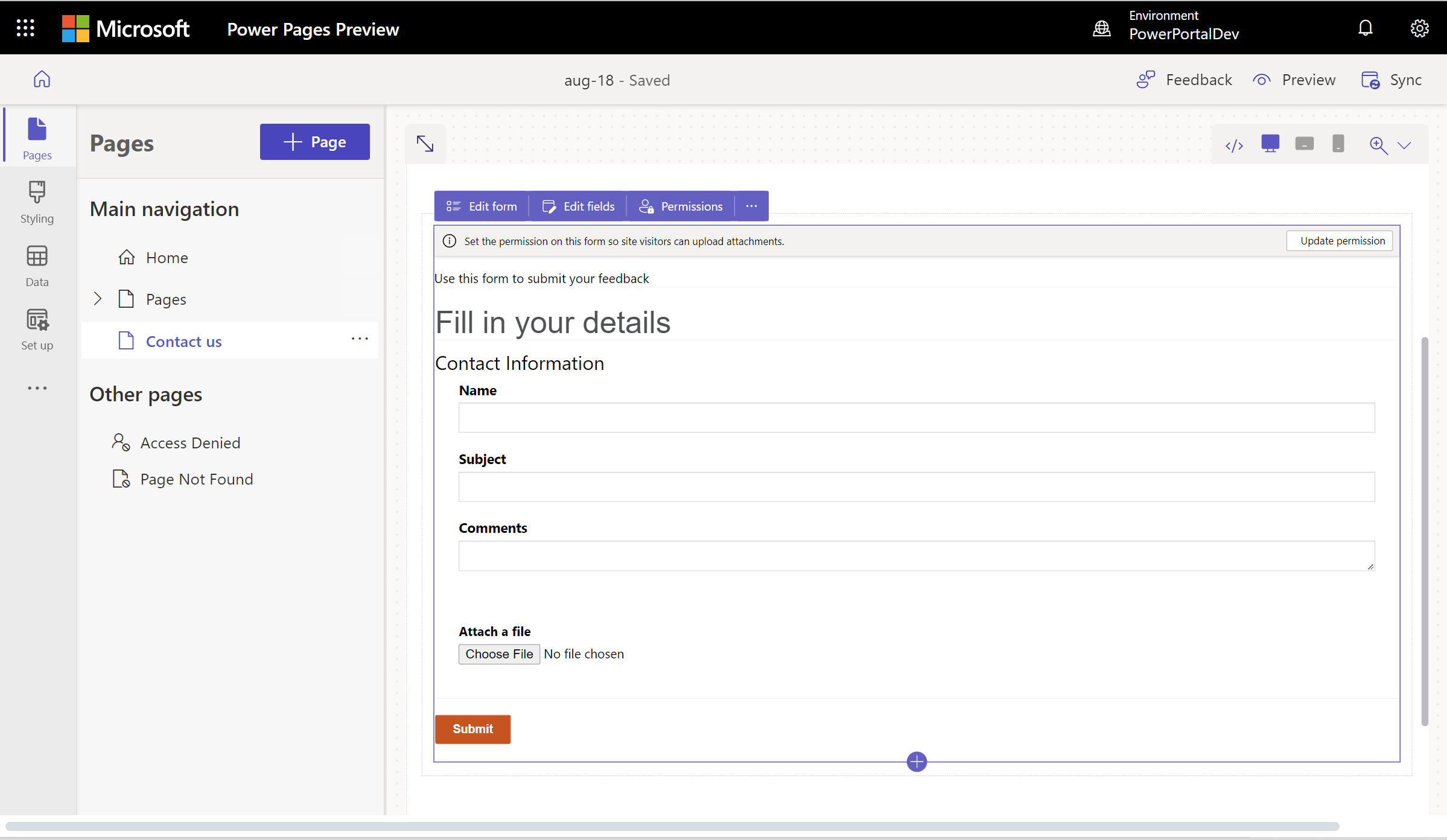
Pasos seguintes
A continuación, aprenda a crear un formulario con varios pasos (avanzado) para a súa páxina.